笔记本连接wifi显示黄色感叹号 笔记本电脑连接wifi有黄色感叹号解决方法
当我们使用笔记本电脑连接WiFi时,有时会遇到笔记本连接WiFi显示黄色感叹号的情况,这种问题可能会导致无法正常上网,给我们的生活和工作带来困扰。不用担心我们可以通过一些简单的方法来解决这个问题,让我们的笔记本电脑重新连接上WiFi,畅通无阻地上网。接下来让我们一起来了解一下笔记本连接WiFi有黄色感叹号的解决方法。
具体方法:
1.
有些时候无线连接出现黄色叹号,是因为无线网络连接可能出现故障。或者是无线网络连接需要手动的重置一下,使它重新获取IP地址和DNS地址。
首先右键单击桌面右下角的无线WIFI图标,单击“打开网络和Internet设置”
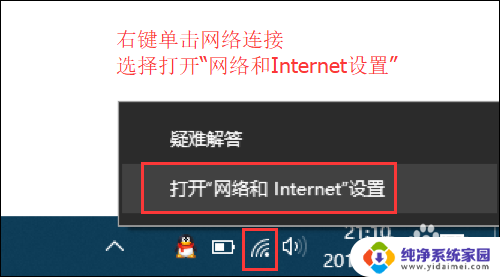
2.然后找到并点击”WLAN“选项,在右边找到“更改适配器选项”并点击。
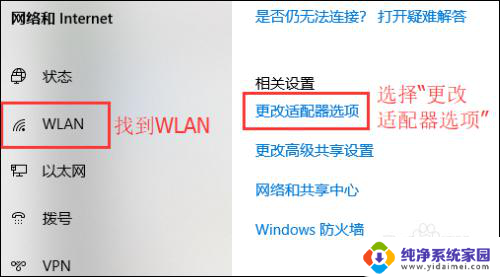
3.
在打开的网络连接界面中,找到无线连接“WLAN”。右键单击选择“禁用”,然后会看到WLAN会变成灰色,说明已被成功禁用。
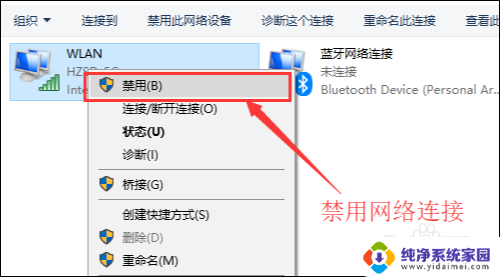
4.然后就可以来重新启用网络连接,让它重新获取IP地址。右键单击,选择“启用”。这样一来,无线网络就会重启,我们可以等个几秒钟,让他重新获取地址,看看黄色的叹号是否消失。
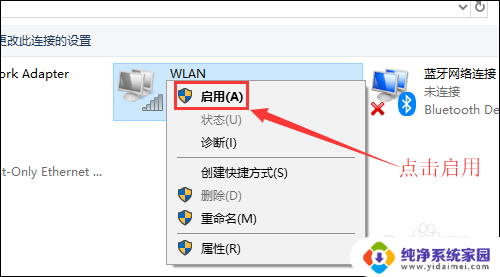
5.
小妙招:可通过命令提示符的命令来刷新一下网络连接:
用win+R快捷键打开运行窗口,输入“cmd”,然后回车。
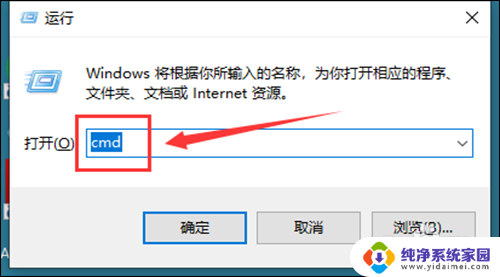
6.在命令提示符窗口输入:IPconfig /release 回车 释放所有IP地址。
等待处理完成后,再输入:IPconfig /renew 回车 重新获取IP地址。
最后输入:IPconfig /flushdns 回车 刷新DNS地址。
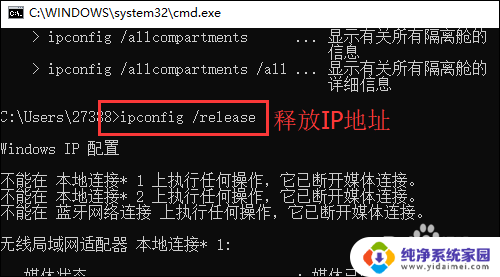

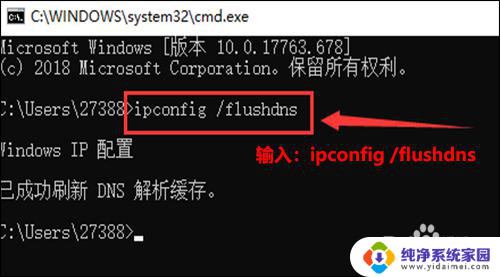
以上是关于笔记本连接WiFi显示黄色感叹号的全部内容,如果有遇到相同情况的用户,可以按照以上方法来解决。
笔记本连接wifi显示黄色感叹号 笔记本电脑连接wifi有黄色感叹号解决方法相关教程
- 电脑连接无线网显示黄色感叹号 笔记本电脑无法连接WiFi黄色感叹号
- 电脑连接有个黄色感叹号 电脑网络连接显示感叹号黄色
- wifi能连上但是有个感叹号 笔记本电脑wifi连接有黄色感叹号怎么调整网络设置
- 电脑出现黄色感叹号连不上网怎么解决 笔记本电脑wifi有黄色感叹号无法上网怎么办
- 笔记本电脑连上wifi有个感叹号 笔记本电脑wifi有黄色感叹号
- 网络配置器黄色感叹号 黄色感叹号无法连接网络
- 台式电脑连接无线网出现黄色感叹号 无线网络出现黄色感叹号的解决方法
- 网络连接有感叹号怎么解决 网络图标上出现黄色感叹号怎么解决无法上网问题
- wifi图标有感叹号 手机wifi图标有感叹号无法连接网络怎么办
- 宽带连接感叹号 电脑网络连接显示感叹号无法连接
- 笔记本开机按f1才能开机 电脑每次启动都要按F1怎么解决
- 电脑打印机怎么设置默认打印机 怎么在电脑上设置默认打印机
- windows取消pin登录 如何关闭Windows 10开机PIN码
- 刚刚删除的应用怎么恢复 安卓手机卸载应用后怎么恢复
- word用户名怎么改 Word用户名怎么改
- 电脑宽带错误651是怎么回事 宽带连接出现651错误怎么办